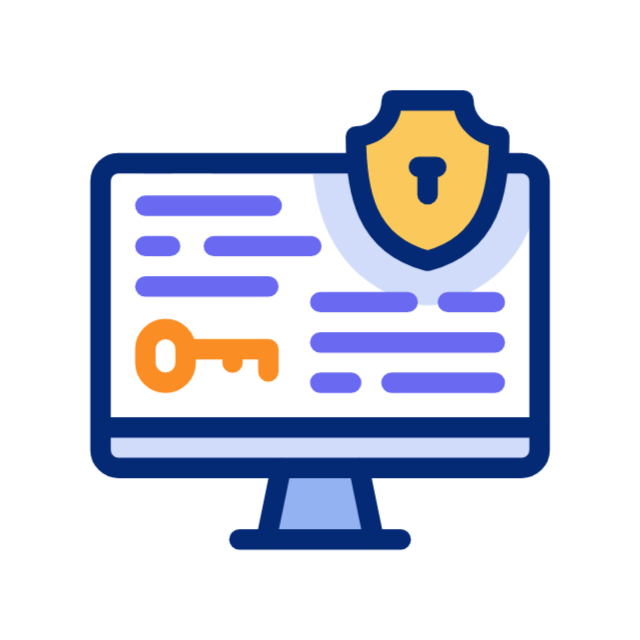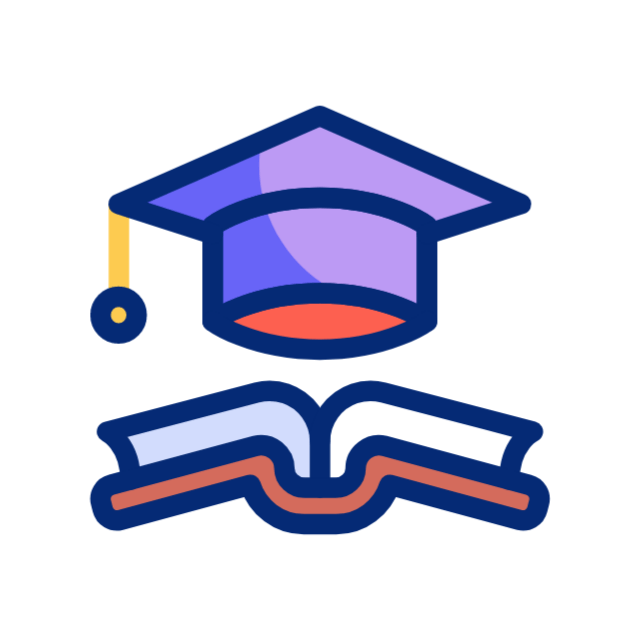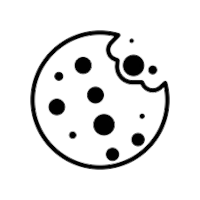Навіщо педагогу створювати презентації? Щоб поширити власний досвід, передати інформацію батькам вихованців або збагатити зміст заняття чи свята. Декілька кроків допоможуть створювати презентації якісно та значно економити час. Для початку - створіть макет.
▶ ВЕБІНАР: Емоційний інтелект педагога: як будувати відносини
Як створити макет презентації
Перш ніж почати роботу, продумайте зміст презентації — кількість слайдів та інформація на них. Відтак відкрийте програму й додайте всі необхідні слайди. Вони відобразяться зліва від основного поля. Якщо структуру одного слайда потрібно змінити, виділіть його, натисніть на кнопку «Макет» і виберіть інший тип. Коли макет презентації буде готовий, заповніть його текстом. Стежте, щоб текст був коротким і лаконічним. Адже багато дрібного тексту на слайді складно сприймати.
Оберіть готову тему
Щоб зробити презентацію в одному стилі, скористайтеся готовими темами. У програмі їх вдосталь — на будь-який смак. На вкладці «Конструктор» відкрийте вікно з темами та наводьте на них курсор, щоб подивитися, як змінюється презентація. Обирайте тему відповідно до змісту презентації. Наприклад, для річного плану — лаконічну, а для дитячого свята — яскраву.
Змініть кольорову палітру
Якщо вам подобається тема, але не кольорова гама, змініть її одразу на всіх слайдах. На вкладці «Конструктор» поряд із темами є кнопка «Кольори». Відкрийте всі та наводьте на них курсор, щоб «приміряти» їх до презентації. Зверніть увагу, що змінитися може колір як фону, так і тексту. Ця функція допомагає не лише зберегти час, а й не порушити єдиний стиль презентації, що важливо для сприйняття аудиторією. Додаючи кольори, пам’ятайте про те, що їх оптимальна кількість — не більше трьох.
Врахуйте психологію кольору
Колір може привернути увагу, створити певний настрій, впливати на емоції, сприйняття та поведінку. Зважайте на це під час вибору кольорової гами. Оберіть основний колір залежно від мети презентації. Наприклад, червоний — найбільш емоційний та збуджувальний; жовтий — привертає увагу й викликає симпатію; помаранчевий — тонізує; синій — заспокоює; зелений — екологічний, повідомляє про розвиток.
Змініть шрифт
Обирати шрифт на кожному окремому слайді не лише довго, а ще й може призвести до того, що весь текст буде різним. Щоб змінити його по всій презентації, на вкладці «Конструктор» клікніть на кнопку «Шрифти» й оберіть той, що сподобався. Зверніть увагу, що шрифт заголовків відрізняється від основного тексту. Так глядачі одразу розуміють, де назва слайда, а де текст до нього. Якщо вам не подобається комбінація шрифтів, створіть власну, натиснувши «Налаштувати шрифти». Щоб текст було легко читати, не використовуйте на одному слайді більше двох видів шрифтів.
Перетягніть зображення з папки
Щоб презентація не була нудною, урізноманітьте її картинками та фотографіями. Для цього не потрібно виконувати складний алгоритм дій. Просто відкрийте папку з необхідними зображеннями та перетягуйте їх на слайд. На панелі автоматично з’явиться вкладка «Формат». За допомогою функцій на цій вкладці відредагуйте зображення — змініть розмір, розверніть, зробіть напівпрозорим, помістіть за текст тощо.
11 змін до Типової інструкції з діловодства 📑 Розмістіть об’єкти
Найбільш уживаний тип слайда — із зображенням і текстом. Як саме їх розмістити, залежить від мети. Активна зона сприйняття — з правого боку слайда. Тож розмістіть там той об’єкт, на який хочете звернути увагу глядачів. Якщо у вас три зображення й відповідно три підписи до них, розмістіть їх у шаховому порядку. Намагайтеся використовувати зображення одного розміру. Це поліпшить сприйняття та естетичний вигляд слайда.
Використайте SmartArt
Щоб створити схему, не малюйте її вручну, а користуйтеся спеціальним інструментом. За допомогою SmartArt додайте необхідний графічний елемент — цикл, список, ієрархію, зв’язок тощо. Щоб вставити його на слайд, на вкладці «Вставка» натисніть на значок SmartArt і оберіть потрібну схему. Збільште чи зменште кількість елементів. Якщо потрібно, на новій вкладці «Конструктор» змініть колір схеми. Зверніть увагу, що за зміни кольору теми змінюються також кольори схем.
Розставте акценти
Якщо на слайді кілька однакових за типом об’єктів, але вам потрібно акцентувати увагу на одному, змініть його колір, форму, розмір чи положення або виділіть його рамкою. Для графічних об’єктів скористайтеся одразу кількома прийомами. Щоб привернути увагу до певного тексту, оберіть для нього контрастний колір, збільште розмір, виділіть напівжирним або змініть регістр.
Знадобиться у роботі з презентаціями
Гарячі клавіші
Щоб не шукати основні функції PowerPoint на робочій панелі програми, скористайтеся гарячими клавішами, наприклад:
- Ctrl + M — створити новий слайд;
- Alt + F10 — переглянути структуру слайдів;
- Ctrl + D — продублювати об’єкт;
- Ctrl + K — додати гіперпосилання;
- F5 — відкрити режим слайд-шоу.
Шпаргалку підготувала Ксенія Бишова, для журналу Вихователь-методист дошкільного закладу